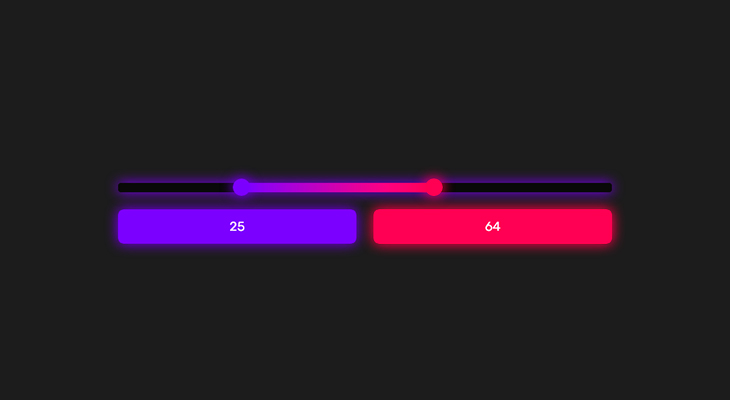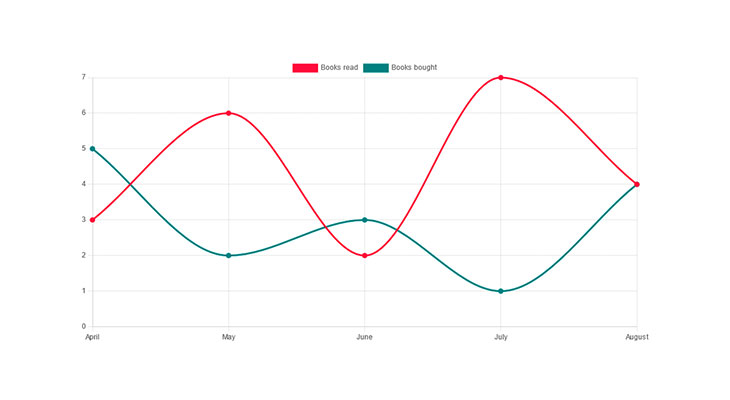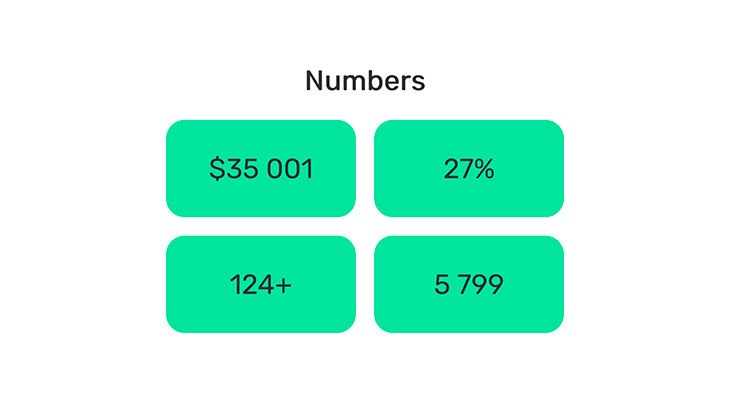БЭМ - полный контроль над версткой
Методология БЭМ позволяет более структурировано и гибко верстать независимыми Блоками и в дальнейшем наиболее комфортно поддерживать такую верстку
Впервые, узнав о БЭМ, показалось, что это только усложняет верстку, но углубившись в методологию и применив ее в проектах, приходит понимание, что БЭМ действительно то, чего не хватало для более комфортной верстки
Что такое БЭМ
Методологию БЭМ разработала компания Яндекс и кратко описывает ее так
БЭМ (Блок, Элемент, Модификатор) — компонентный подход к веб-разработке. В его основе лежит принцип разделения интерфейса на независимые блоки. Он позволяет легко и быстро разрабатывать интерфейсы любой сложности и повторно использовать существующий код, избегая «Copy-Paste».
Подробнее можно почитать на официальном сайте - https://ru.bem.info/
В статье постараюсь показать применение методологии БЭМ больше с практической стороны
В начале определимся, что из себя представляют Блок, Элемент и Модификатор. Все это - обычные классы для тегов, но написанные по определенным правилам
Рассмотрим простой макет
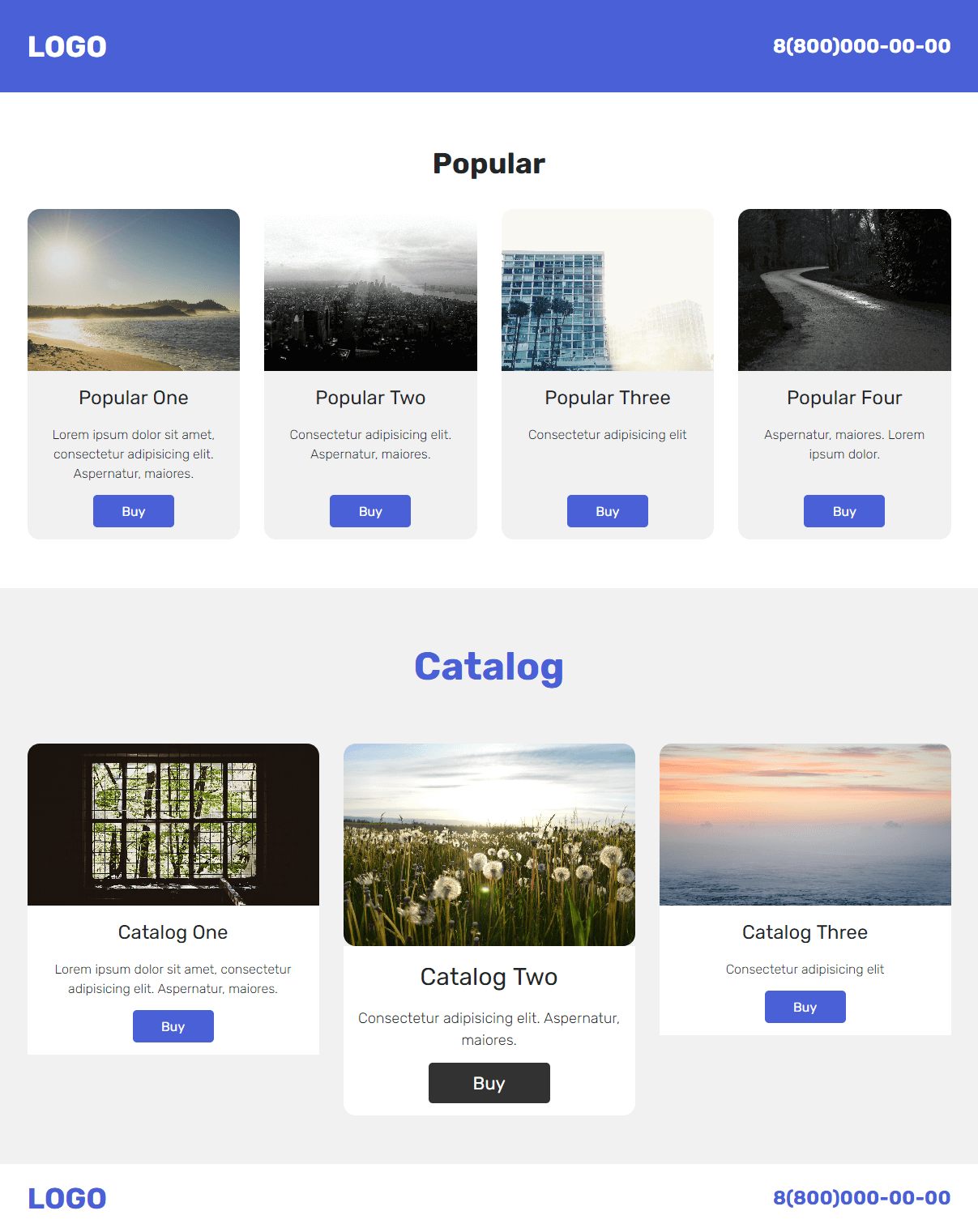
Посмотрите верстку на Codepen
Блок
Блок - основа верстки по БЭМ. Блок не зависит от других Блоков, может содержать Элементы и другие Блоки, и может быть использован неоднократно
Сначала посмотрим основы БЭМ на примере заголовка <div class="title"></div>

На макете у секций Popular и Catalog есть соответствующие заголовки
Так как заголовок будет использоваться несколько раз, то сделаем его отдельным Блоком по БЭМ
<div class="title"></div>
Блоки в БЭМ должны быть независимыми от других Блоков, то есть для Блоков не задают свойств, которые как-либо могут повлиять на другие Блоки, например, внешние отступы margin
Описываем основные стили для Блока <div class="title"></div> с учетом того, что внешние отступы margin не должны присутствовать в свойствах этого Блока
/* Блок title */
.title {
font-size: 36px;
font-weight: bold;
text-align: center;
}
Так как Блоки по БЭМ могут содержать в себе другие Блоки, создадим новый Блок для секции Popular - <section class="popular"></section>, и добавим в него уже созданный Блок <div class="title"></div>
<section class="popular">
<div class="title">Popular</div>
</section>
Теперь Блок <div class="title">Popular</div> находится внутри Блока <section class="popular"></section>, но по прежнему остается независимым Блоком и не является Элементом для Блока <section class="popular"></section>
Чтобы Блок <div class="title"></div> стал Элементом для Блока <section class="popular"></section>, необходимо Блоку <div class="title"></div> добавить класс Элемента
Элемент
Класс Элемента состоит из названия Блока и названия Элемента через два нижних подчеркивания - __, например, popular__title
Элементы могут содержать другие Элементы, но не должны быть частью другого Элемента
Элемент может быть только частью Блока
Неправильная структура
<div class="popular">
<div class="popular__cards">
<div class="popular__cards__card"> /* Неверно */
...
</div>
</div>
</div>
Правильная структура
<div class="popular">
<div class="popular__cards">
<div class="popular__card"> /* Верно */
...
</div>
</div>
</div>
Добавляем Блоку <div class="title"></div> класс Элемента - popular__title
<section class="popular">
<div class="popular__title title">Popular</div>
</section>
Теперь Блок <div class="popular__title title">Popular</div> является Элементом родительского Блока <section class="popular"></section>
Элемент по БЭМ обязательно должен использоваться только внутри родительского Блока, для которого он был создан, и не может использоваться вне его
Элементу мы уже можем добавлять внешние отступы margin, так как Элемент <div class="popular__title title">Popular</div> вне родительского Блока <section class="popular"></section> использоваться не будет, и может взаимодействовать с другими Элементами
/* Блок title */
.title {
font-size: 36px;
font-weight: bold;
text-align: center;
}
/* Элемент popular__title */
.popular__title {
margin-bottom: 30px;
}
Теперь для Блока <div class="popular__title title">Popular</div> будут также применены свойства Элемента
Аналогичным образом сделаем Блок <div class="title">Catalog</div> Элементом для Блока <section class="catalog"></section>
<section class="popular">
<div class="popular__title title">Popular</div>
</section>
<section class="catalog">
<div class="catalog__title title">Catalog</div>
</section>
Заголовку Catalog также добавим отступ снизу через класс Элемента catalog__title
/* Блок title */
.title {
font-size: 36px;
font-weight: bold;
text-align: center;
}
/* Элемент popular__title */
.popular__title {
margin-bottom: 30px;
}
/* Элемент catalog__title */
.catalog__title {
margin-bottom: 60px;
}
Промежуточный итог для понимания:
Блок <div class="title"></div> мы можем использовать неоднократно в любой секции, в любом месте верстки, так как он имеет только стили, отвечающие за отображение. У него нет внешних отступов margin, которые могли бы помешать использовать его в другом месте верстки. Блок имеет начальные стили и может использоваться без родительского Блока.
Но для того, чтобы Блок стал Элементом другого родительского Блока, мы добавляем класс Элемента состоящего из названия родительского Блока и названия Элемента через два нижних подчеркивания __ - popular__title. Теперь блок <div class="popular__title title">Popular</div> становится Элементом родительского Блока <section class="popular"></section> и больше не может использоваться вне этого Блока, так как теперь имеет внешние отступы margin.
В то же время, мы можем добавлять дополнительные стили для Блока <div class="popular__title title">Popular</div> через класс Элемента popular__title, если эти стили будут необходимы только в пределах родительского Блока <section class="popular"></section>
Если же дополнительные стили для Блока <div class="title"></div> будут применяться неоднократно, и не только в определенном родительском Блоке, то для этого применяются дополнительные классы - Модификаторы
Модификатор
Название Модификатора записывается через одно нижнее подчеркивание после названия класса Блока или названия класса Элемента - _, например title_large для Блока <div class="title"></div> или popular__title_large для Элемента <div class="popular__title title"></div>
На макете в секции <section class="catalog"></section> Блок заголовка <div class="title">Catalog</div> имеет другой цвет и другой размер шрифта.

Так как эти стили мы планируем применять не только в этой секции, то сделаем отдельные классы Модификаторов, которые можно будет использовать неоднократно
Итак, есть Блок заголовка <div class="title">Catalog</div> со стилями по-умолчанию
/* Блок title */
.title {
font-size: 36px;
font-weight: bold;
text-align: center;
}
Мы хотим изменить цвет заголовка не везде сразу, а локально, к примеру, как на макете, заголовку Catalog секции <section class="catalog"></section>
Добавляем Блоку <div class="title">Catalog</div> класс Модификатора - title_blue и получаем
<div class="title title_blue">Catalog</div>
Добавляем стили для класса Модификатора
/* Модификатор title_blue для Блока title */
.title_blue {
color: #4a60d7;
}
В итоге получаем заголовок со стилями по-умолчанию и стилями добавленными через класс Модификатора
Модификаторы можно совмещать, то есть использовать несколько разных Модификаторов одновременно для одного и того же Блока или Элемента
Добавим еще Модификатор title_large для заголовка, который будет добавлять стиль с другим размером шрифта
<div class="title title_blue title_large">Catalog</div>
/* Модификатор title_blue для Блока title */
.title_blue {
color: #4a60d7;
}
/* Модификатор title_large для Блока title */
.title_large {
font-size: 48px;
}
Модификаторы можно создавать и для Элементов, синтаксически это будет выглядеть так - catalog__title_small, если мы точно уверены, что такой Модификатор будет использоваться только для Элемента <div class="catalog__title title">Catalog</div> и только в родительском блоке <section class="catalog"></section>
Важно понимать, что Модификаторы нельзя использоваться отдельно от Блока или Элемента, для которого создан этот Модификатор
Получаем следующий код
<section class="popular">
<div class="popular__title title">Popular</div>
</section>
<section class="catalog">
<div class="catalog__title title title_blue title_large">Catalog</div>
</section>
.title {
font-size: 36px;
font-weight: bold;
text-align: center;
}
/* Модификатор title_blue для Блока title */
.title_blue {
color: #4a60d7;
}
/* Модификатор title_large для Блока title */
.title_large {
font-size: 48px;
}
/* Элемент popular__title */
.popular__title {
margin-bottom: 30px;
}
/* Элемент catalog__title */
.catalog__title {
margin-bottom: 60px;
}
Если в дальнейшем появятся другие секции, где необходим будет заголовок синего цвета, то добавим ему Модификатор title_blue или понадобится заголовок большего размера, добавим Модификатор title_large
<section class="about">
<div class="about__title title title_blue">About</div>
</section>
<section class="subscribe">
<div class="subscribe__title title title_large">Subscribe</div>
</section>
Практика
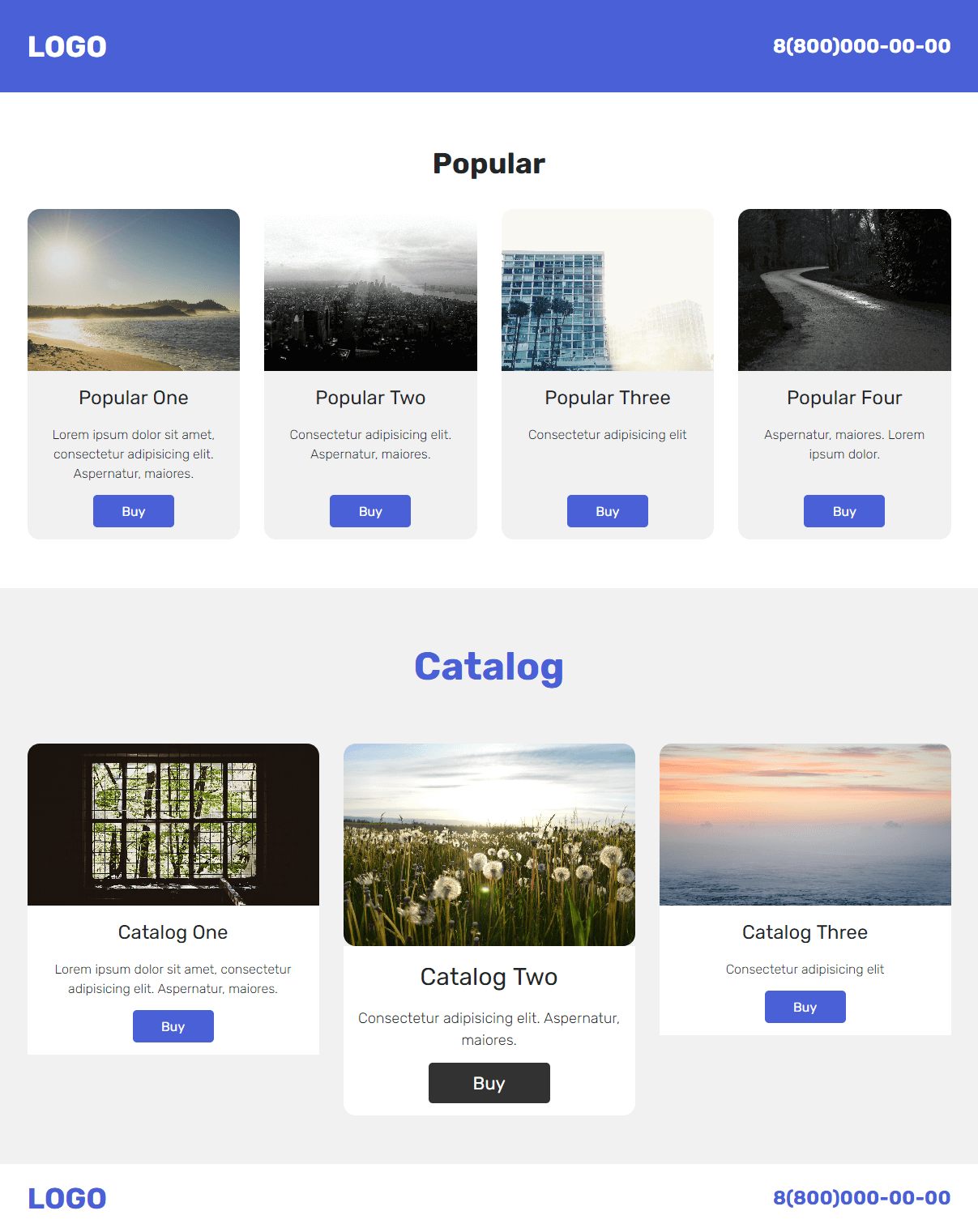
Посмотрим на макет еще раз, и выделим Блоки, которые используются неоднократно
-
Блок с логотипом в
<header class="header"></header>и в<footer class="footer"></footer>

-
Блок с телефоном в
<header class="header"></header>и в<footer class="footer"></footer>

-
Блок заголовка в
<section class="popular"></section>и в<section class="catalog"></section>

-
Блок карточки с изображением, названием, текстом и кнопкой
<div class="card"></div>
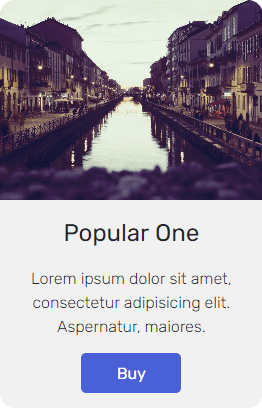
-
Блок кнопки
<div class="button"></div>- ее выделим тоже в отдельный Блок, так как предполагаем ее использование вне карточек
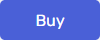
Верстаем Header и Footer
Общие Блоки <div class="logo"></div> и <div class="phone"></div> используются и в <header class="header"></header> и в <footer class="footer"></footer>
Так как Блоки <div class="logo"></div> и <div class="phone"></div> больше нигде использоваться не будут, то дополнительные стили для них в <footer class="footer"></footer> задаем через классы Элементов
<!-- Header -->
<header class="header">
<div class="container">
<div class="header__flex">
<div class="header__logo logo"><a href="">Logo</a></div>
<div class="header__phone phone"><a href="">8(800)000-00-00</a></div>
</div>
</div>
</header>
<!-- Footer -->
<footer class="footer">
<div class="container">
<div class="footer__flex">
<div class="footer__logo logo"><a href="">Logo</a></div>
<div class="footer__phone phone"><a href="">8(800)000-00-00</a></div>
</div>
</div>
</footer>
/* Блок header */
.header {
padding: 30px 0;
background: #4a60d7;
}
/* Элемент header__flex */
.header__flex {
display: flex;
align-items: center;
justify-content: space-between;
}
/* Блок logo */
.logo a {
font-size: 36px;
text-transform: uppercase;
color: #fff;
font-weight: 700;
text-decoration: none;
}
/* Блок phone */
.phone {
position: relative;
}
.phone:after {
content: '';
width: 0%;
height: 6px;
background: #40ffdc;
display: block;
transition: all 0.6s ease;
position: absolute;
left: 0;
right: 0;
bottom: 0;
border-radius: 3px;
}
.phone:hover:after {
width: 100%;
}
.phone a {
font-size: 24px;
font-weight: bold;
text-decoration: none;
color: #fff;
}
/* Элемент footer__logo */
.footer__logo a {
color: #4a60d7;
}
/* Элемент footer__phone */
.footer__phone a {
color: #4a60d7;
}
То есть, создаем Блок <div class="logo"></div> один раз и используем его два раза, но так как у <footer class="footer"></footer> отличается фон, то при помощи класса Элемента footer__logo Блоку <div class="logo"></div> назначаем другой цвет
Тоже самое и с Блоком <div class="phone"></div>
Верстаем Popular и Catalog
<section class="popular">
<div class="container">
<div class="popular__title title">Popular</div>
<div class="popular__flex">
<div class="popular__row">
<div class="popular__col">
<div class="popular__card card">
<div class="card__image"><img src="https://picsum.photos/1920/1080" alt=""/></div>
<div class="card__body">
<div class="card__title">Popular One</div>
<div class="card__text">Lorem ipsum dolor sit amet, consectetur adipisicing elit. Aspernatur, maiores.</div>
<div class="card__button button"><a href="">Buy</a></div>
</div>
</div>
</div>
<div class="popular__col">
<div class="popular__card card">
<div class="card__image"><img src="https://picsum.photos/1920/1081" alt=""/></div>
<div class="card__body">
<div class="card__title">Popular Two</div>
<div class="card__text">Consectetur adipisicing elit. Aspernatur, maiores.</div>
<div class="card__button button"><a href="">Buy</a></div>
</div>
</div>
</div>
<div class="popular__col">
<div class="popular__card card">
<div class="card__image"><img src="https://picsum.photos/1920/1082" alt=""/></div>
<div class="card__body">
<div class="card__title">Popular Three</div>
<div class="card__text">Consectetur adipisicing elit</div>
<div class="card__button button"><a href="">Buy</a></div>
</div>
</div>
</div>
<div class="popular__col">
<div class="popular__card card">
<div class="card__image"><img src="https://picsum.photos/1920/1083" alt=""/></div>
<div class="card__body">
<div class="card__title">Popular Four</div>
<div class="card__text">Aspernatur, maiores. Lorem ipsum dolor.</div>
<div class="card__button button"><a href="">Buy</a></div>
</div>
</div>
</div>
</div>
</div>
</div>
</section>
<section class="catalog">
<div class="container">
<div class="catalog__title title title_blue title_large">Catalog</div>
<div class="catalog__flex">
<div class="catalog__row">
<div class="catalog__col">
<div class="catalog__card card">
<div class="card__image"><img src="https://picsum.photos/1921/1080" alt=""/></div>
<div class="card__body card__body_white card__body_shrink">
<div class="card__title">Catalog One</div>
<div class="card__text">Lorem ipsum dolor sit amet, consectetur adipisicing elit. Aspernatur, maiores.</div>
<div class="card__button button"><a href="">Buy</a></div>
</div>
</div>
</div>
<div class="catalog__col">
<div class="catalog__card card">
<div class="card__image card__image_large card__image_radius"><img src="https://picsum.photos/1922/1081" alt=""/></div>
<div class="card__body card__body_white">
<div class="card__title card__title_large">Catalog Two</div>
<div class="card__text card__text_large">Consectetur adipisicing elit. Aspernatur, maiores.</div>
<div class="card__button button button_large button_gray"><a href="">Buy</a></div>
</div>
</div>
</div>
<div class="catalog__col">
<div class="catalog__card card">
<div class="card__image"><img src="https://picsum.photos/1923/1082" alt=""/></div>
<div class="card__body card__body_white card__body_shrink">
<div class="card__title">Catalog Three</div>
<div class="card__text">Consectetur adipisicing elit</div>
<div class="card__button button"><a href="">Buy</a></div>
</div>
</div>
</div>
</div>
</div>
</div>
</section>
Следите, чтобы в CSS-файле класс Модификатора, всегда был расположен ниже класса Блока и класса Элемента, чтобы у стилей Модификатора приоритет был выше
/* Блок popular */
.popular {
padding: 60px 0;
}
/* Элемент popular__title */
.popular__title {
margin-bottom: 30px;
}
/* Элемент popular__row */
.popular__row {
display: flex;
flex-wrap: wrap;
margin: 0 -15px -30px;
}
/* Элемент popular__col */
.popular__col {
width: 25%;
padding: 0 15px 30px;
}
/* Блок title */
.title {
font-size: 36px;
font-weight: bold;
text-align: center;
}
/* Модификатор title_blue для Блока title */
.title_blue {
color: #4a60d7;
}
/* Модификатор title_large для Блока title */
.title_large {
font-size: 48px;
}
/* Блок card */
.card {
border-radius: 15px;
overflow: hidden;
height: 100%;
display: flex;
flex-direction: column;
}
/* Элемент card__image */
.card__image {
height: 200px;
overflow: hidden;
width: 100%;
}
.card__image img {
display: block;
width: 100%;
height: 100%;
-o-object-fit: cover;
object-fit: cover;
}
/* Модификатор card__image_large для Блока card__image */
.card__image_large {
height: 250px;
}
/* Модификатор card__image_radius для Блока card__image */
.card__image_radius {
border-radius: 15px;
}
/* Элемент card__body */
.card__body {
padding: 15px;
flex: 1;
background: #f1f1f1;
display: flex;
flex-direction: column;
}
/* Модификатор card__body_white для Блока card__body */
.card__body_white {
background: #fff;
}
/* Модификатор .card__body_shrink для Блока card__body */
.card__body_shrink {
flex: 0;
}
/* Элемент card__title */
.card__title {
font-size: 24px;
text-align: center;
margin-bottom: 15px;
}
/* Модификатор card__title_large для Элемента card__title */
.card__title_large {
font-size: 30px;
}
/* Элемент card__title */
.card__text {
text-align: center;
font-size: 16px;
flex: 1;
margin-bottom: 15px;
font-weight: 300;
}
/* Модификатор card__text_large для Элемента card__text */
.card__text_large {
font-size: 18px;
}
/* Блок button */
.button {
text-align: center;
}
.button a {
display: inline-flex;
padding: 0 15px;
background: #4a60d7;
align-items: center;
justify-content: center;
text-align: center;
height: 40px;
width: 100px;
color: #fff;
border-radius: 5px;
text-decoration: none;
transition: all 0.6s ease;
}
.button a:hover {
background: #40ffdc;
}
/* Модификатор button_large для Блока button */
.button_large a {
width: 150px;
height: 50px;
font-size: 22px;
}
/* Модификатор button_gray для Блока button */
.button_gray a {
background: #333;
}
/* Блок catalog */
.catalog {
background: #f1f1f1;
padding: 60px 0;
}
/* Элемент catalog__title */
.catalog__title {
margin-bottom: 60px;
}
/* Элемент catalog__row */
.catalog__row {
display: flex;
flex-wrap: wrap;
margin: 0 -15px -30px;
}
/* Элемент catalog__col */
.catalog__col {
width: 33.33333333%;
padding: 0 15px 30px;
}
Средняя карточка в секции Catalog значительно отличается от остальных карточек. Вместо того, чтобы придумывать новый класс этой карточке, копировать часть свойств и добавлять новые, просто добавим Модификаторы для отличающихся Элементов карточки, при этом основа карточки будет такой же, как и у остальных
Если в дальнейшем захотим создать карточку только с увеличенным изображением, аналогично добавим лишь один, уже существующий Модификатор, а остальные Элементы карточки оставим неизменными
Более сложная структура
В простых макетах обычно для именования Блока, Элемента или Модификатора хватает одного слова, но в более сложных макетах есть блоки со сложной вложенной структурой
Поэтому Блоки, Элементы и Модификаторы могут иметь более сложные названия - их можно записывать через дефис - -
Использовать такие более сложные названия нужно грамотно, чтобы не получалось такой структуры
Пример плохой структуры
<div class="popular-gray">
<div class="popular-gray__title-second popular-gray__title-second_left-blue">
Popular Gray
</div>
</div>
/* Блок popular-gray */
.popular-gray {
padding: 60px 0;
background: #efefef;
}
/* Элемент popular-gray__title-second */
.popular-gray__title-second {
font-size: 24px;
color: #333;
text-align: center;
margin-bottom: 30px;
}
/* Модификатор popular-gray__title-second_left-blue для Элемента popular-gray__title-second */
.popular-gray__title-second_left-blue {
text-align: left;
color: blue;
}
Такая структура не имеет смысла - слишком усложненная и не универсальная. Лучше внимательней продумать структуру такого Блока, упростить и вынести в отдельные Блоки, Элементы, Модификаторы
Пример хорошей структуры
<div class="popular popular_gray">
<div class="popular__title title title_second title_left title_blue">
Popular Gray
</div>
</div>
/* Блок popular */
.popular {
padding: 60px 0;
}
/* Модификатор popular_gray для Блока popular */
.popular_gray {
background: #efefef;
}
/* Элемент popular__title */
.popular__title {
margin-bottom: 30px;
}
/* Блок title */
.title {
font-size: 36px;
color: #333;
text-align: center;
}
/* Модификатор title_second для Блока title */
.title_second {
font-size: 24px;
}
/* Модификатор title_left для Блока title */
.title_left {
text-align: left;
}
/* Модификатор title_blue для Блока title */
.title_blue {
color: blue;
}
Такая структура намного более читаема, гибка, и логична.
Рассмотрим пример с более сложной структурой
Ниже макет с корзиной товаров
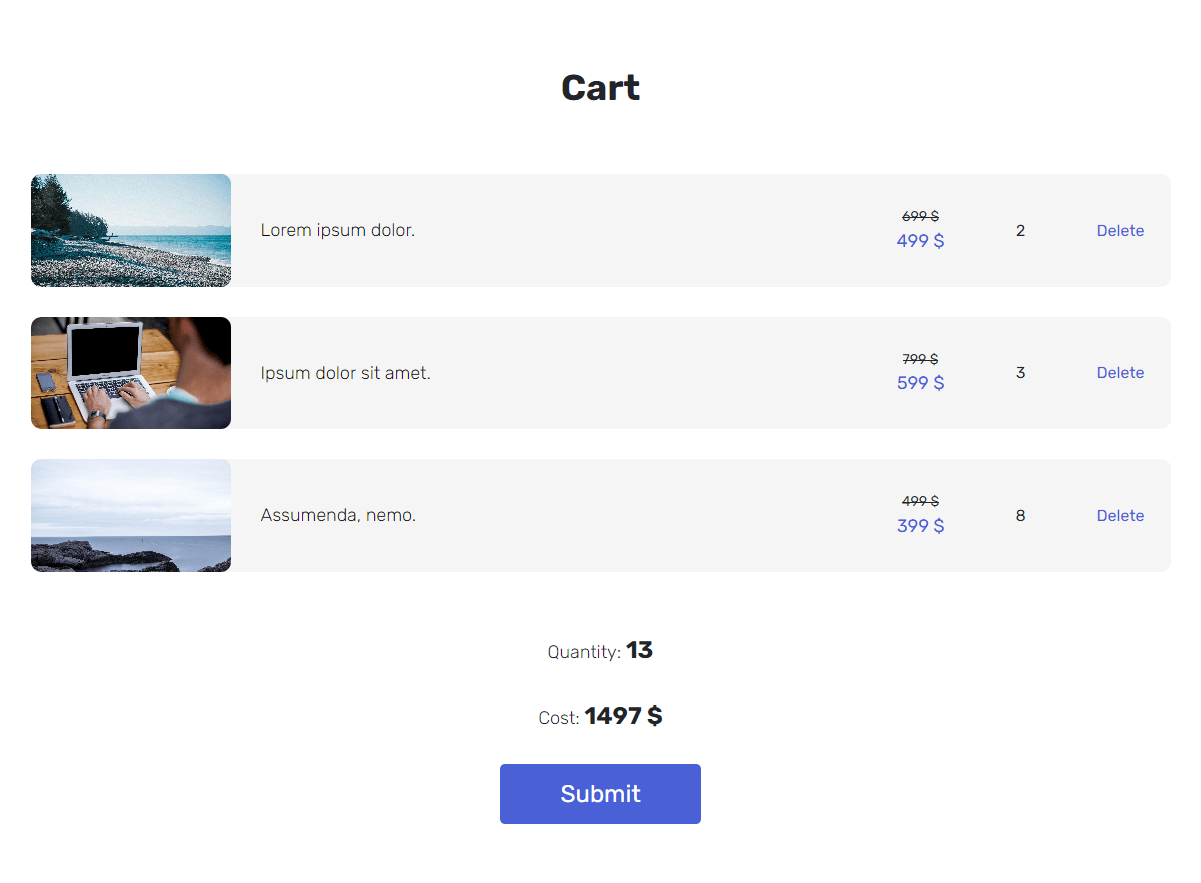
Сложность данного макета в том, что здесь есть блоки с аналогичным содержимым, например, есть количество товаров в карточке и общее количество товаров ниже. Есть стоимость товара в карточке и есть общая стоимость всех товаров, а также в карточке есть цена со скидкой и цена без скидки
Как и ранее, просто необходимо выделить отдельные блоки
-
Есть основной Блок
cart, значит все его дочерние Элементы будут именоваться через два нижних подчеркивания -cart__title,cart__cards,cart__card,cart__costи так далее -
Замечаем, что Элемент
cart__cardимеет свою структуру и так же, как и Блокcartимеет Элемент цены. Второй Элементcart__costвнутри карточки мы не можем создать, так как он уже используется для Элемента общей цены, поэтому карточку корзины товаров выделяем в отдельный Блокcart-card, который будет использоваться только в секции корзины товаров и его Элемент цены будет называтьсяcart-card__cost. Заметьте, что карточку корзины мы не можем выделить в Блокcard, так какcardу нас уже используется в Блоках Popular и Catalog -
Также видим, что в карточке есть два вида цены - без скидки и со скидкой. В данном случае есть два варианта: либо выделить Элемент в отдельный Блок
cart-card-costи сделать Элементыcart-card-cost__oldиcart-card-cost__current, но его структура не настолько сложна, чтобы выделять цену карточки в отдельный Блок. Поэтому сделаем их Элементами Блокаcart-card, и назовем ихcart-card__cost-oldиcart-card__cost-current, таким образом они будут элементами карточки, но мы также понимаем, что эти классы относятся именно к цене
<section class="cart">
<div class="container">
<div class="cart__title title">Cart</div>
<div class="cart__cards">
<div class="cart__card cart-card">
<div class="cart-card__image"><img src="https://picsum.photos/1920/1080" alt=""/></div>
<div class="cart-card__body">
<div class="cart-card__title"><a href="">Lorem ipsum dolor.</a></div>
<div class="cart-card__cost">
<div class="cart-card__cost-old">699 $</div>
<div class="cart-card__cost-current">499 $</div>
</div>
<div class="cart-card__quantity">2</div>
<div class="cart-card__delete"><a href="">Delete</a></div>
</div>
</div>
<div class="cart__card cart-card">
<div class="cart-card__image"><img src="https://picsum.photos/1920/1081" alt=""/></div>
<div class="cart-card__body">
<div class="cart-card__title"><a href="">Ipsum dolor sit amet.</a></div>
<div class="cart-card__cost">
<div class="cart-card__cost-old">799 $</div>
<div class="cart-card__cost-current">599 $</div>
</div>
<div class="cart-card__quantity">3</div>
<div class="cart-card__delete"><a href="">Delete</a></div>
</div>
</div>
<div class="cart__card cart-card">
<div class="cart-card__image"><img src="https://picsum.photos/1920/1082" alt=""/></div>
<div class="cart-card__body">
<div class="cart-card__title"><a href="">Assumenda, nemo.</a></div>
<div class="cart-card__cost">
<div class="cart-card__cost-old">499 $</div>
<div class="cart-card__cost-current">399 $</div>
</div>
<div class="cart-card__quantity">8</div>
<div class="cart-card__delete"><a href="">Delete</a></div>
</div>
</div>
</div>
<div class="cart__body">
<div class="cart__quantity">Quantity: <span>13</span></div>
<div class="cart__cost">Cost: <span>1497 $</span></div>
<div class="cart__button button"><a href="">Submit</a></div>
</div>
</div>
</section>
/* Блок card */
.cart {
padding: 60px 0;
}
/* Элемент cart__title */
.cart__title {
margin-bottom: 60px;
}
/* Элемент cart__cards */
.cart__cards {
margin-bottom: 60px;
}
.cart__card:not(:last-child) {
margin-bottom: 30px;
}
/* Элемент cart__body */
.cart__body {
text-align: center;
}
/* Элемент cart__body */
.cart__quantity {
margin-bottom: 30px;
font-size: 18px;
font-weight: 300;
}
.cart__quantity span {
font-size: 24px;
font-weight: 700;
}
/* Элемент cart__cost */
.cart__cost {
margin-bottom: 30px;
font-size: 18px;
font-weight: 300;
}
.cart__cost span {
font-size: 24px;
font-weight: 700;
}
/* Элемент cart__button */
.cart__button a {
font-size: 24px;
width: auto;
padding: 0 60px;
height: 60px;
}
/* Блок cart-card */
.cart-card {
display: flex;
border-radius: 10px;
overflow: hidden;
background: #f5f5f5;
}
/* Элемент cart-card__image */
.cart-card__image {
width: 200px;
flex-shrink: 0;
border-radius: 10px;
overflow: hidden;
margin-right: 30px;
}
.cart-card__image img {
-o-object-fit: cover;
object-fit: cover;
width: 100%;
height: 100%;
display: block;
}
/* Элемент cart-card__body */
.cart-card__body {
flex: 1;
display: flex;
align-items: center;
padding: 30px 0;
}
/* Элемент cart-card__title */
.cart-card__title {
flex: 1;
}
.cart-card__title a {
font-size: 18px;
font-weight: 300;
text-decoration: none;
color: #000;
transition: all 0.6s ease;
}
.cart-card__title a:hover {
color: #4a60d7;
}
/* Элемент cart-card__cost */
.cart-card__cost {
width: 100px;
flex-shrink: 0;
text-align: center;
}
/* Элемент cart-card__cost-old */
.cart-card__cost-old {
text-decoration: line-through;
font-size: 14px;
}
/* Элемент cart-card__cost-current */
.cart-card__cost-current {
font-size: 18px;
color: #4a60d7;
}
/* Элемент cart-card__quantity */
.cart-card__quantity {
width: 100px;
flex-shrink: 0;
text-align: center;
}
/* Элемент cart-card__delete */
.cart-card__delete {
text-align: center;
width: 100px;
flex-shrink: 0;
}
.cart-card__delete a {
color: #4a60d7;
text-decoration: none;
}
Послесловие
Когда я знакомился с БЭМ по документации, статьям, даже по видео на Youtube, общей картины у меня не складывалось за недостатком практики, и я не применял БЭМ, так как до конца не понимал всей идеи.
Первый проект, который я попытался сверстать по БЭМ, занял у меня на порядок больше времени, и получился не совсем корректен, но в голове все потихоньку раскладывалось по полочкам, и сейчас все проекты верстаю только по БЭМ
Верстка получается структурированой, гибкой, понятной, в нее легко вносить изменения, проще делать адаптивность, проще давать названия классам и чувствуешь, что получаешь больше контроля над версткой
В этой статье я постарался показать, как ко мне приходило понимание БЭМ, может кому-то такой подход окажется понятнее, чем другие
Рекомендую в свободное время сверстать любой макет по БЭМ, на практике становится все намного понятней
Все частные случаи применения БЭМ невозможно охватить одной статьей, но я постарался уместить максимум базовой информации в этих примерах
Очень надеюсь, что статья будет полезна, и вы также осознаете все преимущества верстки по методологии БЭМ
Полезные ссылки